Guide étape par étape pour localiser un smartphone Samsung perdu ou volé


Vous essayez de localiser votre téléphone Samsung perdu ou volé ? Suivez ces instructions détaillées pour vous aider à le retrouver. Nous vous guiderons dans l’intégration de votre smartphone Samsung avec Samsung Cloud, le suivi de sa position GPS, ainsi que le verrouillage et la sonnerie de l’appareil, même s’il est hors ligne ou réglé sur le mode silencieux.
1. Créer un compte Samsung
Pour retrouver votre appareil Samsung Galaxy égaré, vous devez d’abord créer un compte Samsung. Si vous n’en avez pas encore créé un, faites-le via les paramètres du Galaxy Store sur votre téléphone. Bien que vous puissiez vous connecter ultérieurement avec un compte Google, avoir un mot de passe dédié pour votre compte Samsung est une meilleure option pour garantir le bon fonctionnement des applications Samsung.
Lors de la création de votre compte Samsung, assurez-vous de vérifier votre adresse e-mail avec un code. Lors de l’enregistrement de votre téléphone, n’oubliez pas d’ajouter un numéro de téléphone valide, de préférence lié à l’appareil Samsung que vous souhaitez suivre, puis revenez sur cet appareil pour continuer.
2. Installez l’application « Samsung Find »
Connectez-vous à votre compte Samsung via l’application de l’écosystème Android, Galaxy Store , puis accédez à Paramètres -> Compte Samsung -> Sécurité et confidentialité -> Méthodes de récupération de compte . Ici, vous devez ajouter une adresse e-mail de récupération, un numéro de téléphone et une question de sécurité.
Ensuite, téléchargez et installez l’ application Samsung Find et assurez-vous que toutes les mises à jour en attente du Store sont terminées. Il est essentiel de terminer toutes les vérifications précédentes. Dans le cas contraire, vous risquez de rencontrer un message d’erreur lors de l’enregistrement de l’appareil indiquant : Votre téléphone n’a pas encore terminé l’enregistrement sur votre compte Samsung. Réessayez plus tard.
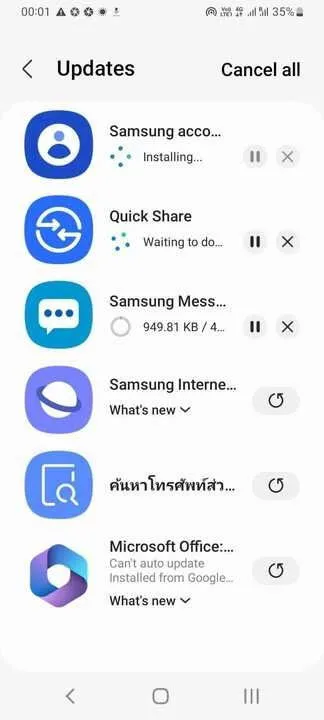
3. Enregistrez votre appareil Samsung Galaxy
Ouvrez l’application Samsung Find et appuyez sur le gros bouton + pour enregistrer votre appareil actuel. Vous serez peut-être invité à définir et à vérifier un code PIN, dont vous devrez vous souvenir en toute sécurité. De plus, activez l’autorisation de localisation et définissez-la sur Autoriser tout le temps pour minimiser la consommation de la batterie. Le choix d’ Utiliser la localisation précise améliorera votre capacité à suivre votre appareil avec précision en cas de perte ou de vol.
Une fois votre appareil enregistré, appuyez sur le menu à trois points et accédez à Paramètres -> Autoriser la recherche d’appareils . Activez la recherche hors ligne pour garantir que votre téléphone est accessible même sans connexion Internet. Ajoutez également Google Maps comme application de navigation dans la section Applications de navigation .
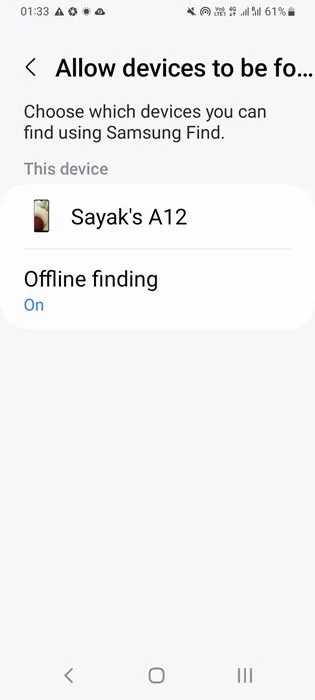
Pour plus de sécurité, accédez à Paramètres -> Votre appareil de partage de position , ce qui permet aux membres de votre famille du réseau Samsung Find de savoir où vous vous trouvez. Si vous préférez plus de confidentialité, utilisez Paramètres -> Crypter la position hors ligne , ce qui nécessite un code PIN pour que les autres utilisateurs de Samsung Galaxy puissent accéder à votre position.
4. Connectez-vous à un autre appareil
Cette étape est simple : une fois votre téléphone Samsung Galaxy enregistré sur Samsung Cloud, vous devez le suivre à partir d’un autre appareil. Accédez à Samsung Find et connectez-vous pour accéder au tableau de bord. Outre votre nom d’utilisateur et votre mot de passe, vous aurez peut-être également besoin du code PIN utilisé lors de l’enregistrement.
Vous pouvez suivre votre appareil à l’aide d’un PC, d’un navigateur mobile ou même d’une enceinte connectée Samsung Galaxy connectée au réseau SmartThings. Si vous vous déconnectez de l’appareil secondaire, le suivi du téléphone Samsung se poursuivra sans problème.
5. Suivez votre téléphone Samsung
Pour retrouver le dernier emplacement connu de votre téléphone Samsung perdu sur le navigateur d’un autre appareil, le tableau de bord SmartThings Find propose diverses options. Cliquez sur Mon appareil -> Informations sur l’appareil pour afficher le modèle de votre téléphone et le numéro IMEI. De plus, cliquez sur Paramètres en bas de l’écran et activez Informations de localisation .
Revenez au tableau de bord et appuyez sur Suivre la position pour ouvrir une fenêtre contextuelle Suivre mon téléphone . Appuyez sur Démarrer et la position de votre appareil perdu s’actualisera toutes les 15 minutes. Lorsque vous sélectionnez Arrêter , vous ne pourrez plus suivre le téléphone manquant. Vous pouvez toujours afficher le dernier emplacement connu de votre téléphone Samsung sur la carte du tableau de bord, qui fournit également la date et l’heure.
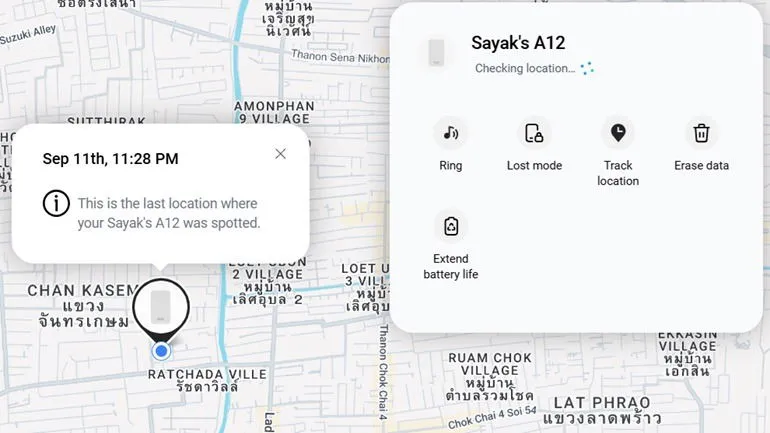
Le tableau de bord SmartThings Find vous permet également de verrouiller votre téléphone à distance. Cliquez sur Mode perdu et une fenêtre contextuelle indiquera qu’il est déverrouillé . Cliquez sur Activer pour sécuriser votre appareil et définissez un code PIN de quatre à huit chiffres. Assurez-vous de vous souvenir de votre code PIN, car si vous l’oubliez, vous ne pourrez pas déverrouiller votre téléphone. Vous pouvez également fournir un numéro de contact d’urgence et un message pour faciliter le retour de votre appareil s’il est retrouvé.
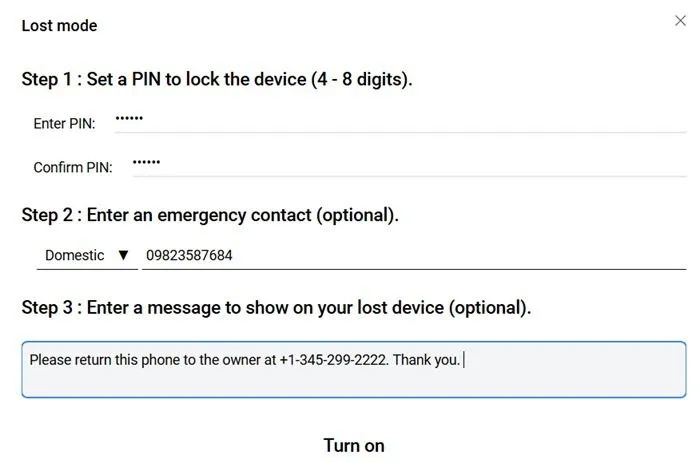
L’une des fonctionnalités les plus remarquables de Samsung SmartThings Find est la possibilité de faire sonner votre téléphone directement depuis le tableau de bord. Il vous suffit de cliquer sur Sonnerie , puis sur Démarrer . Cette fonctionnalité activera la sonnerie au volume maximum pendant une minute entière, même si votre appareil Samsung est en mode vibreur ou silencieux. Toute personne à proximité de votre appareil perdu verra le message suivant : « SmartThings Find essaie de retrouver ce téléphone ».
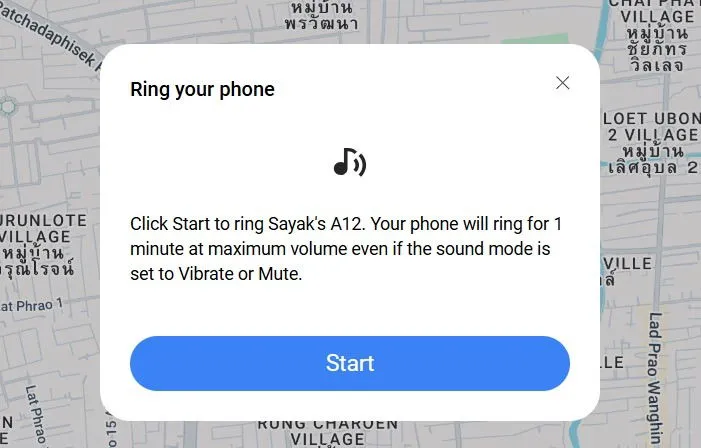
Si vous craignez que la batterie de votre téléphone s’épuise avant de le localiser, cliquez sur Prolonger la durée de vie de la batterie .
Enfin, en sélectionnant Effacer les données, vous pourrez effectuer une réinitialisation d’usine sur votre téléphone Samsung Galaxy et toute carte SD connectée à distance. Cette action supprimera également toutes les données de Samsung Wallet pour protéger vos informations financières. Notez cependant que les préoccupations concernant les données mobiles et Samsung Wallet ne sont généralement pertinentes qu’en cas de véritable urgence.
Si vous recherchez des moyens de suivre et de récupérer un appareil perdu ou volé autre qu’un téléphone Samsung, les utilisateurs d’iPhone, d’iPad et de Mac peuvent utiliser le service Find My d’Apple, tandis que les utilisateurs de Windows peuvent facilement retrouver un ordinateur perdu.
Crédit image : Canva. Toutes les captures d’écran par Sayak Boral.



Laisser un commentaire